关于图片裁剪的操作,大家应该不陌生吧?例如碰到一张图片的构图不好,或者图片中的某部分是自己不需要的,这时就要将其进行裁剪。那怎么裁剪图片呢?今天和大家分享一款在线照片编辑工具,即改图鸭在线网站。该网站中的图片裁剪(https://www.gaituya.com/caijian/)功能可以帮助我们轻松裁剪照片尺寸。
操作步骤如下:
步骤一:在电脑浏览器中将改图鸭在线网站打开,选择【图片裁剪】功能,点击【添加图片】按钮上传图片。
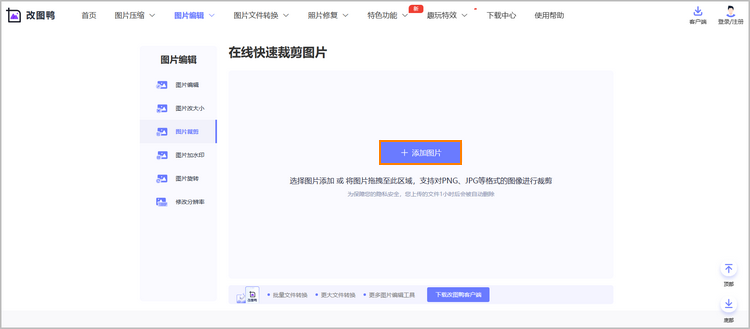
步骤二:图片上传完成后,点击【随意裁剪】功能,这时就可以自由裁剪图片尺寸;或者选择【指定尺寸】功能进行裁剪,输入所需裁剪数值后即可自动生成对应尺寸的裁剪框,选择要保留的画面进行裁剪。如果你想将图片裁剪成日常中常用的尺寸或考试/证件尺寸,也可以在【常用尺寸】和【考试/证件】的下拉框中选择合适的尺寸进行裁剪。
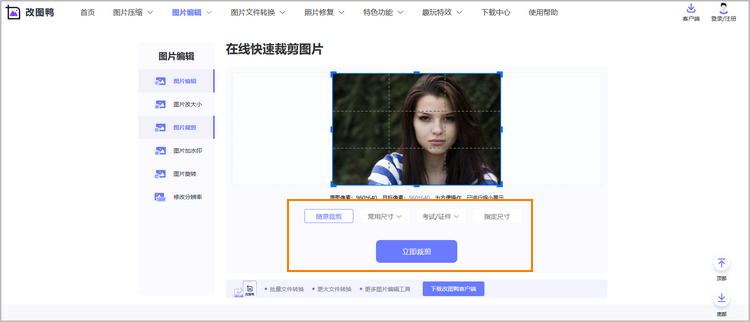
步骤三:将图片处理完成后,点击【立即下载】按钮将其保存至电脑本地即可。
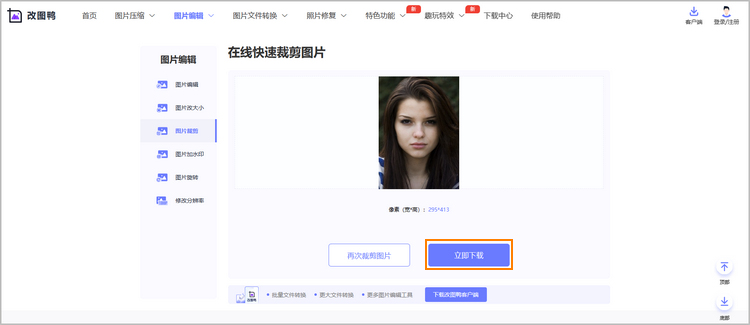
关于“怎么裁剪图片”的操作步骤就分享到这里啦!使用在线网站完成图片裁剪操作,无需下载任何软件,打开即可使用。在裁剪图片的过程中,如果需要裁剪到人像图,可以查看裁剪人像图片时的注意事项,详情可见人像裁剪要注意什么?若裁剪后的图片分辨率过大,可以在改图鸭在线网站中的修改分辨率(https://www.gaituya.com/dpi/)功能进行修改,该功能可以在线修改照片分辨率工具能够单张、批量地将图片的分辨率修改为72、300、500等数值。


